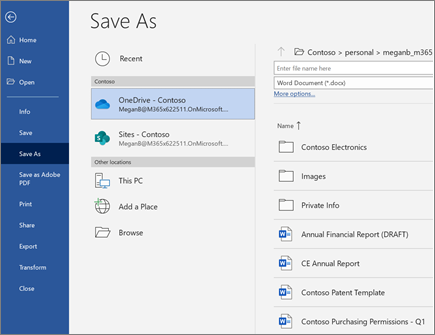Bekerja dengan dokumen di Word untuk Windows
Mulai bekerja di Word dengan instruksi cepat berikut cara membuat, berbagi, dan mengedit dokumen pada Anda sendiri atau dengan tim Anda.
Untuk mengonversi dokumen Google Anda ke dokumen Word, masuk ke File > Unduh > Microsoft Word (. docx). Lalu, buka file di Word. Lihat Selengkapnya di mulai menggunakan dokumen.
Catatan: Fitur dan informasi dalam panduan ini berlaku untuk Word sebagai tersedia melalui Microsoft 365.
Membuat dokumen
-
Pilih File > Home.
-
Pilih dokumen kosong, pilih salah satu Templat, atau buka file yang direkomendasikan atau terbaru.
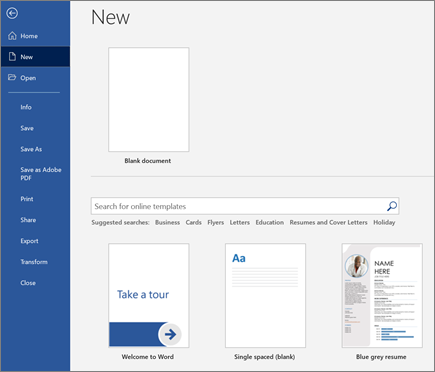
Membuka dokumen
-
Pilih File > buka, dan pilih dokumen yang Anda inginkan.
-
Jika file Anda disimpan ke OneDrive dan sedang bekerja offline, revisi akan disimpan saat berikutnya Anda tersambung secara online.
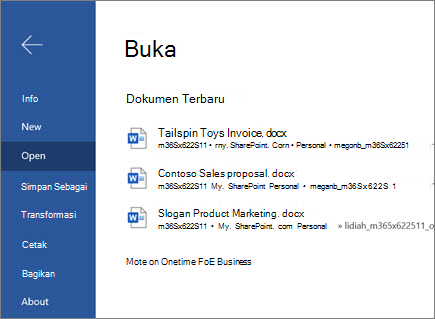
Mengganti nama dokumen
Untuk mengganti nama dokumen Anda:
-
Jika file disimpan ke OneDrive, pilih nama file di bagian atas, lalu ketikkan apa yang Anda inginkan.
-
Pilih file > Simpan sebagai, pilih lokasi untuk disimpan, dan ganti nama file Anda.
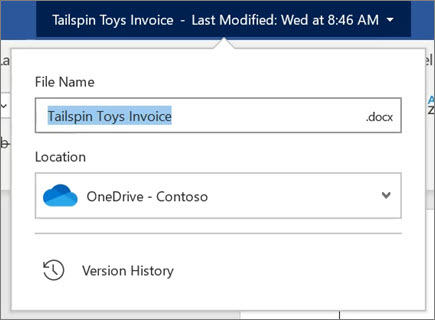
Pilih opsi Simpan
-
Menyimpan dokumen Anda ke OneDrive
Jika file Anda disimpan ke OneDrive, perubahan akan disimpan secara otomatis.
-
Pilih File > Simpan Sebagai.
-
Pilih OneDrive.
-
Ketikkan nama dan pilih Simpan.
-
-
Opsi penyimpanan lainnya
Ada lebih banyak cara untuk menyimpan dokumen Anda. Pertama, pilih file:
-
Untuk menyimpan file Anda, pilih Simpan, atau pilih file > Simpan.
-
Untuk menyimpan file sebagai PDF, pilih file > Simpan sebagai Adobe PDF.